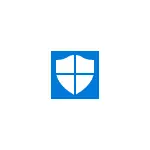
I denne anmeldelse - hvordan man starter Windows 10 autonome forsvarer, samt hvordan man bruger Windows Defender Offline i tidligere versioner af OS - Windows 7, 8 og 8.1. Se også: Det bedste antivirus til Windows 10, det bedste gratis antivirus.
Kører Windows 10 Defender Offline
For at kunne bruge den autonome forsvarer, gå til parametrene (start - Gear-ikonet eller Win + I-nøglen), vælg "Opdater og Security" og gå til afsnittet "Windows Defender".
I bunden af forsvarerparametrene er der en vare "Autonome forsvarer af Windows". For at starte det skal du klikke på "Kontroller autonomt" (efter at have gemt ubestemte dokumenter og data).
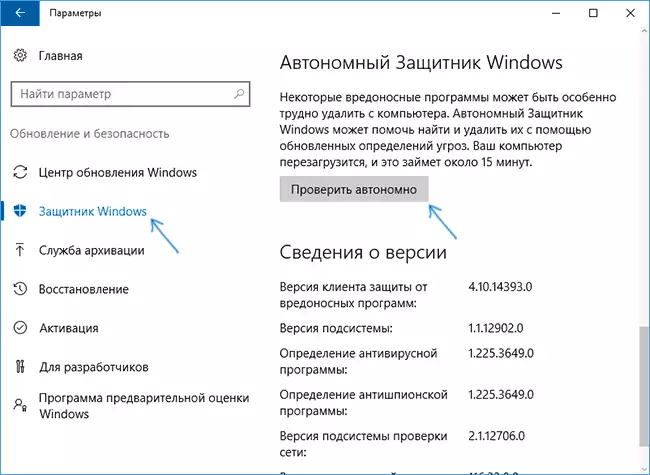
Når du har klikket, genstarter computeren og kontrollerer automatisk computeren til virus og malware, hvis søgning eller fjernelse er vanskelig, når Windows 10 løber, men det er muligt, før det starter (som det sker i dette tilfælde).
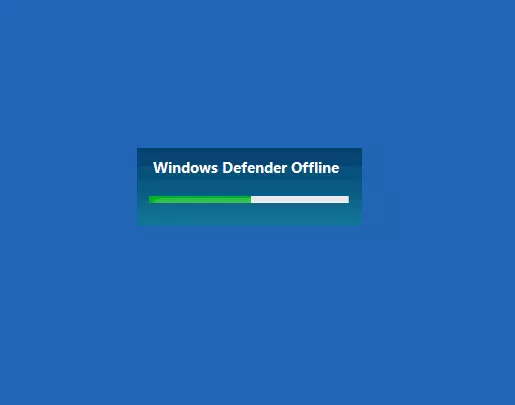
Efter afslutningen af checken genstarter computeren, og i meddelelserne vil du se en rapport om verifikationen.
Sådan downloader du Windows Defender Offline og skriv på et USB-flashdrev eller disk
Windows Defender Offline Anti-Virus er tilgængelig på Microsoft-webstedet for at downloade som et ISO-billede, en diskskrivning eller et flashdrev til efterfølgende opstart fra dem og kontrollerer en computer til virus og ondsindede programmer offline. Desuden er det i dette tilfælde muligt at bruge det ikke kun i Windows 10, men også i tidligere versioner af OS.
Du kan downloade Windows Defender Offline HER:
- http://go.microsoft.com/fwlink/?LinkID=234124 - 64-bit version
- http://go.microsoft.com/fwlink/?LinkID=234123 - 32-bit version
Efter downloading skal du køre filen, acceptere vilkårene for brug og vælge, hvor du vil placere Windows Defender Offline - automatisk skrive til disken eller flashdrevet eller gem som ISO-billede.
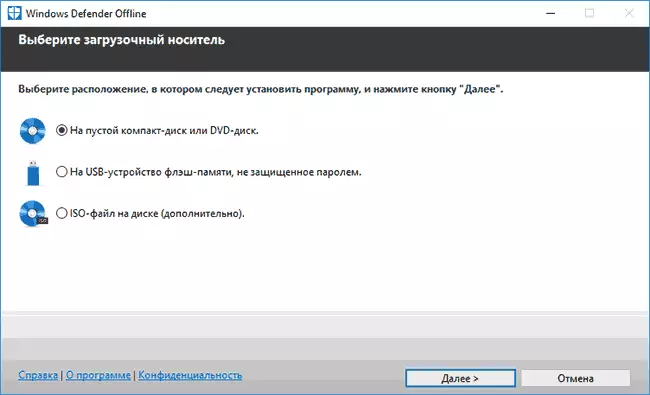
Derefter vil det kun blive efterladt at vente på afslutningen af proceduren og bruge boot-drevet med en autonom Windows-beskytter til at kontrollere din computer eller laptop (der er en separat artikel om denne type checks - anti-virus boot diske og flashdrev).
